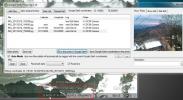Ako vypnúť alebo zapnúť zvuk systému pomocou klávesovej skratky v systéme Windows 10
Klávesnice, či už sú interné alebo externé, sú dodávané s celou sadou klávesov médií. Mediálne klávesy vám vo všeobecnosti umožňujú zmeniť hlasitosť systému, vypnúť alebo zapnúť zvuk, spravovať jas displeja, prepínať Wi-Fi a prehrávať / pozastavovať čokoľvek, čo sa práve prehráva. Tieto klávesy fungujú spoľahlivo, pokiaľ pracujete s internou klávesnicou, ale ak používate externú klávesnicu klávesnica, tieto klávesy často nefungujú a nenechávajú vás bez ľahkého spôsobu stlmenia / zrušenia hlasitosti systému pomocou systému Windows klávesnica.
Ak klávesnica stlmenia / zrušenia stlmenia nefunguje, máte dve možnosti; nakonfigurujte inú klávesovú skratku na vykonanie triku pomocou skriptu AutoHotKey alebo použite gesto dotykového panelu.
AutoHotKey Script
Uistite sa, že máte nainštalovaný AutoHotKey. Otvorte nový súbor programu Poznámkový blok a vložte doň nasledujúce položky;
CapsLock:: Poslať {Volume_Mute}

Dajte mu meno, ktoré vám povie, na čo je skript určený, napr. Prepnúť Mute a uložiť ho s príponou AHK.
Spustite skript a keď klepnete na kláves Caps na klávesnici, stlmí / zapne hlasitosť vášho systému. Kláves Caps bude fungovať ako prepínač, takže budete musieť použiť iba jeden kľúč. V skripte AutoHotKey môžete samozrejme použiť ľubovoľnú inú skratku. Tu je rýchly pohľad na to, ako ho zmeniť.

Gesto touchpadu
Táto voľba vyžaduje, aby ste mali presný touchpad. Väčšina používateľov, ktorí sa rozhodnú používať externé zariadenia zamerané na klikanie a kliknutie, spravidla nepoužívajú touchpady s notebookmi Windows alebo Počítače, ale ak ich máte, alebo by ste jednoducho chceli použiť svoj touchpad na stlmenie / obnovenie hlasitosti systému, možnosť je tam.
V systéme Windows 10 otvorte aplikáciu Nastavenia. Prejdite do skupiny nastavení a vyberte kartu Touchpad. Môžeš nakonfigurujte tri a štyri poklepania prstom a prejdenie prstom. Gestá jedného a dvoch prstov sú z väčšej časti zablokované.
Vyhľadajte a kliknite na možnosť „Pokročilá konfigurácia gesta“. Posuňte zobrazenie nadol na tri alebo štyri gestá prstov. Otvorte rozbaľovaciu ponuku pod gestom, ktoré chcete použiť na stlmenie / obnovenie hlasitosti systému, a vyberte možnosť „Stlmiť“. To je všetko, čo musíte urobiť. Vyskúšajte to a zistite, či je to prirodzené.
Vyhradené mediálne klávesy na klávesniciach sú užitočné, ak fungujú, ak si na ne môžete zvyknúť a nepotrebujete funkčné klávesy. Ak nefungujú alebo ak potrebujete denne používať funkčné klávesy, sú to dve alternatívne riešenia na rýchle stlmenie hlasitosti systému.
Vyhľadanie
Posledné Príspevky
File Splitter Lite - veľmi rýchly prenosný súbor splitter a stolár
Predtým sme sa zaoberali niektorými rozdeľovačmi súborov a stolármi...
Použite aplikáciu Google Earth na geografické označovanie fotografií a odstraňovanie údajov GPS
V súčasnosti je k dispozícii niekoľko typov kamier, ktoré sa dodáva...
Priečinok je prázdny? Odstrániť prázdne adresáre a koše s ČERVENÝM
Ak ste v poslednom čase nevybrali nevyžiadanú poštu z počítača, rýc...